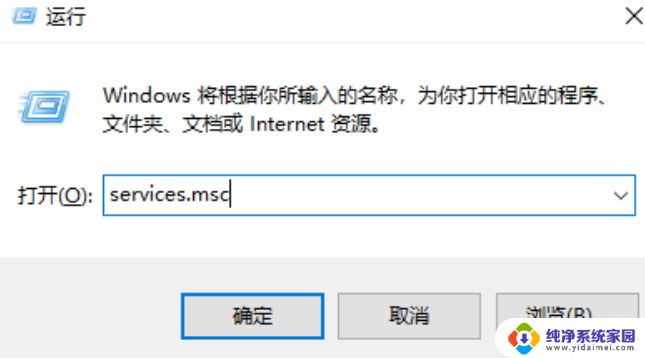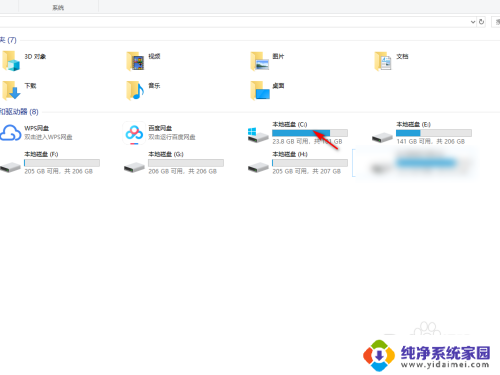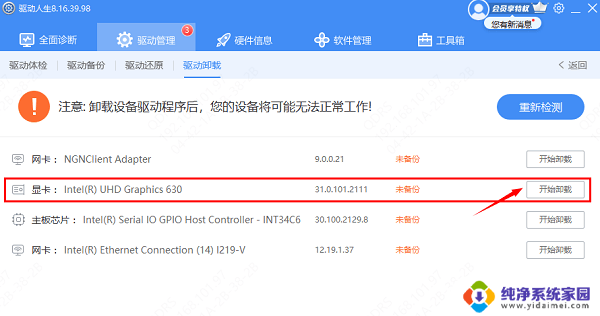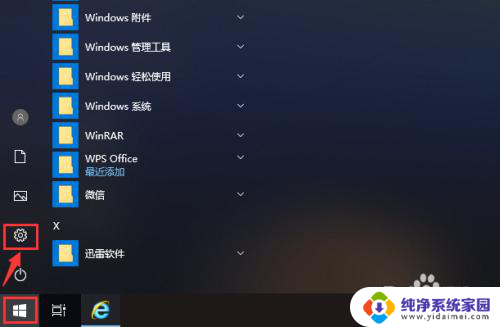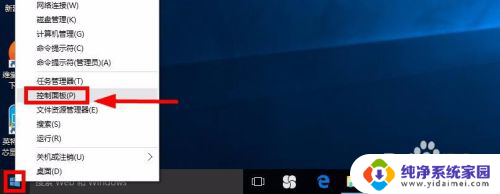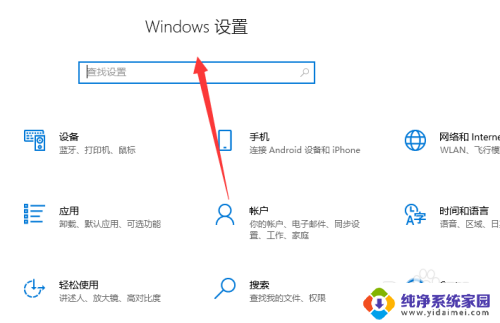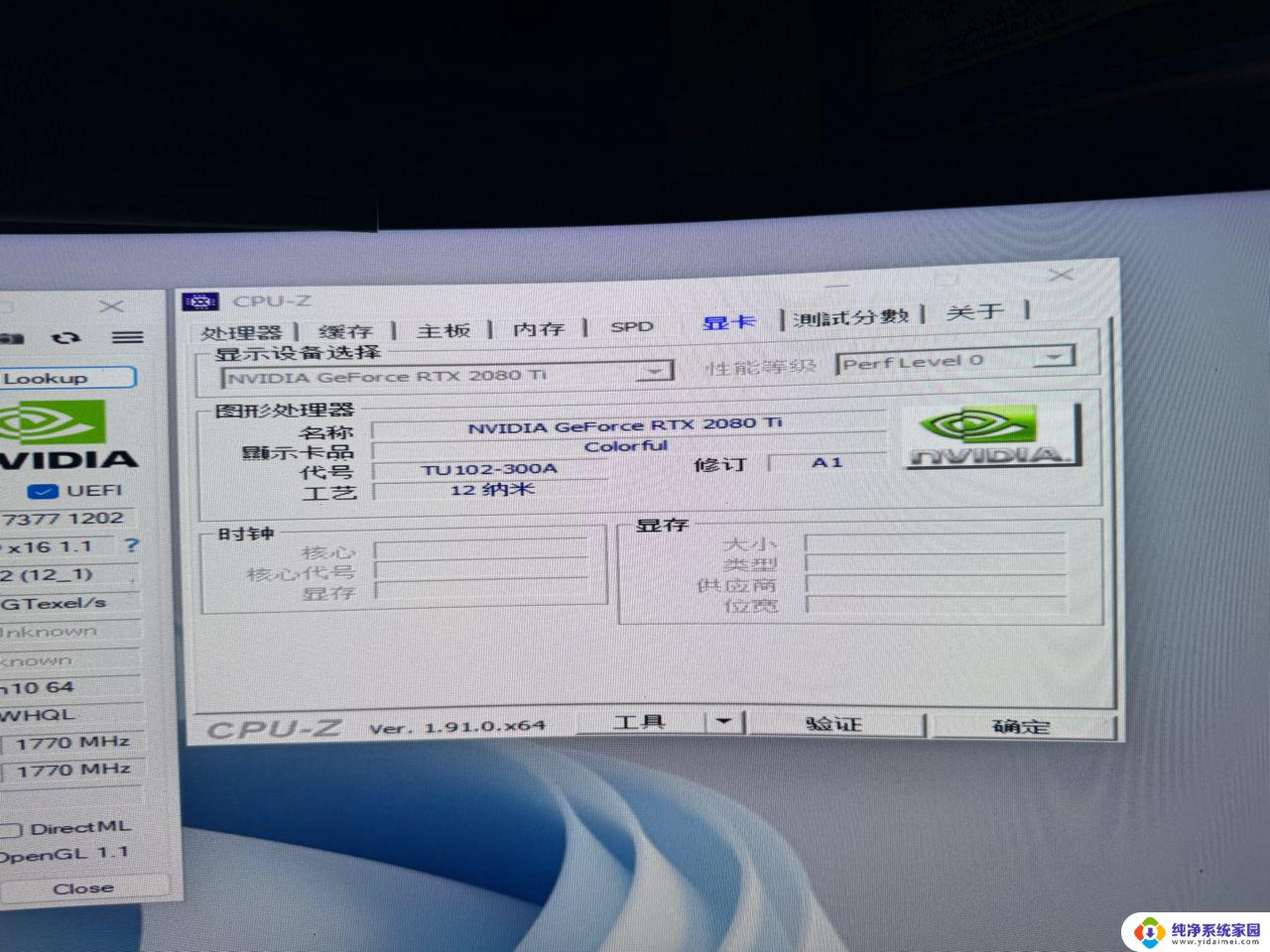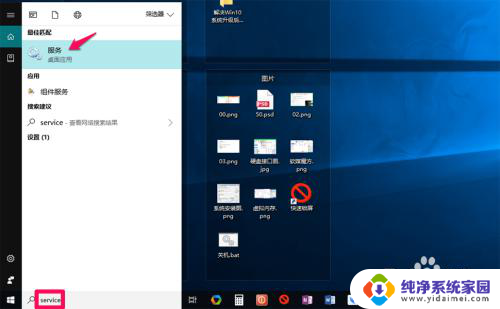win10更新后电脑反应迟钝怎么回事 Win10更新后电脑卡顿严重
Win10更新后,许多用户反映他们的电脑变得反应迟钝,甚至出现严重卡顿的情况,造成这种情况的原因可能有很多,比如系统更新导致软件冲突、系统资源占用过高、驱动程序不兼容等等。为了解决这个问题,可以尝试重启电脑、清理系统垃圾、更新驱动程序、关闭不必要的后台程序等措施。若问题依然存在,可以考虑恢复到更新前的系统版本或者寻求专业技术支持。及时解决电脑卡顿问题,可以提升工作效率和用户体验。
具体方法:
1.打开运行窗口
同时按Windows按键和R键。
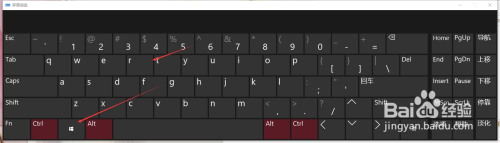
2.输入命令并确认
在输入框输入“msconfig”,点击“确定”
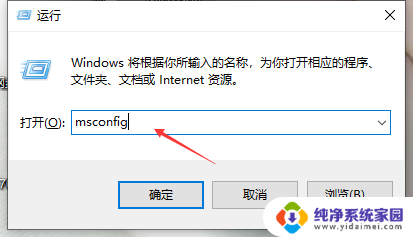
3.确认启动项
打开“系统配置”的窗口后,在“常规”选项框下 勾选“有选择的启动”下的“加载系统服务”和“加载启动项”。
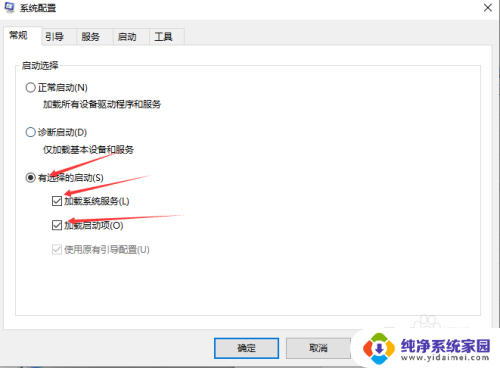
4.引导设置
打开“引导”—“高级选项”。
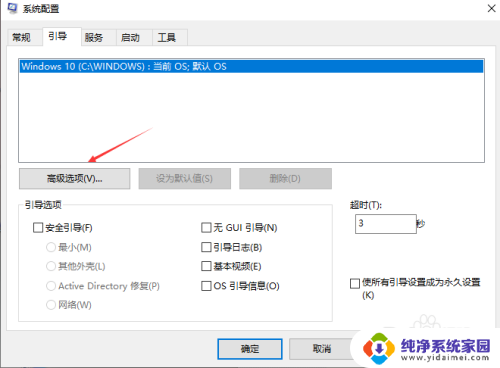
5.选择处理器个数
在引导高级选项勾选“处理器个数”并在 ”处理器个数“下的数字选一个最大的数 ,点击确定。
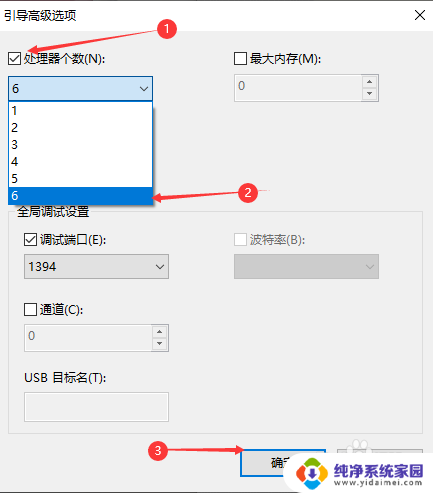
6.应用并确认
返回到系统配置后,选择应用并确定。
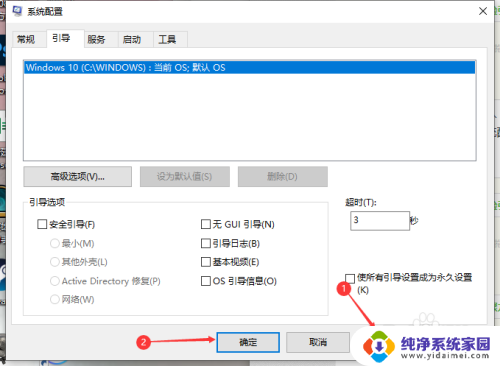
以上是关于win10更新后电脑反应迟钝的全部内容,遇到相同问题的用户可以参考本文中介绍的步骤进行修复,希望对大家有所帮助。